Cómo solucionar el error 'Cannot Connect to the Docker Daemon' en Linux
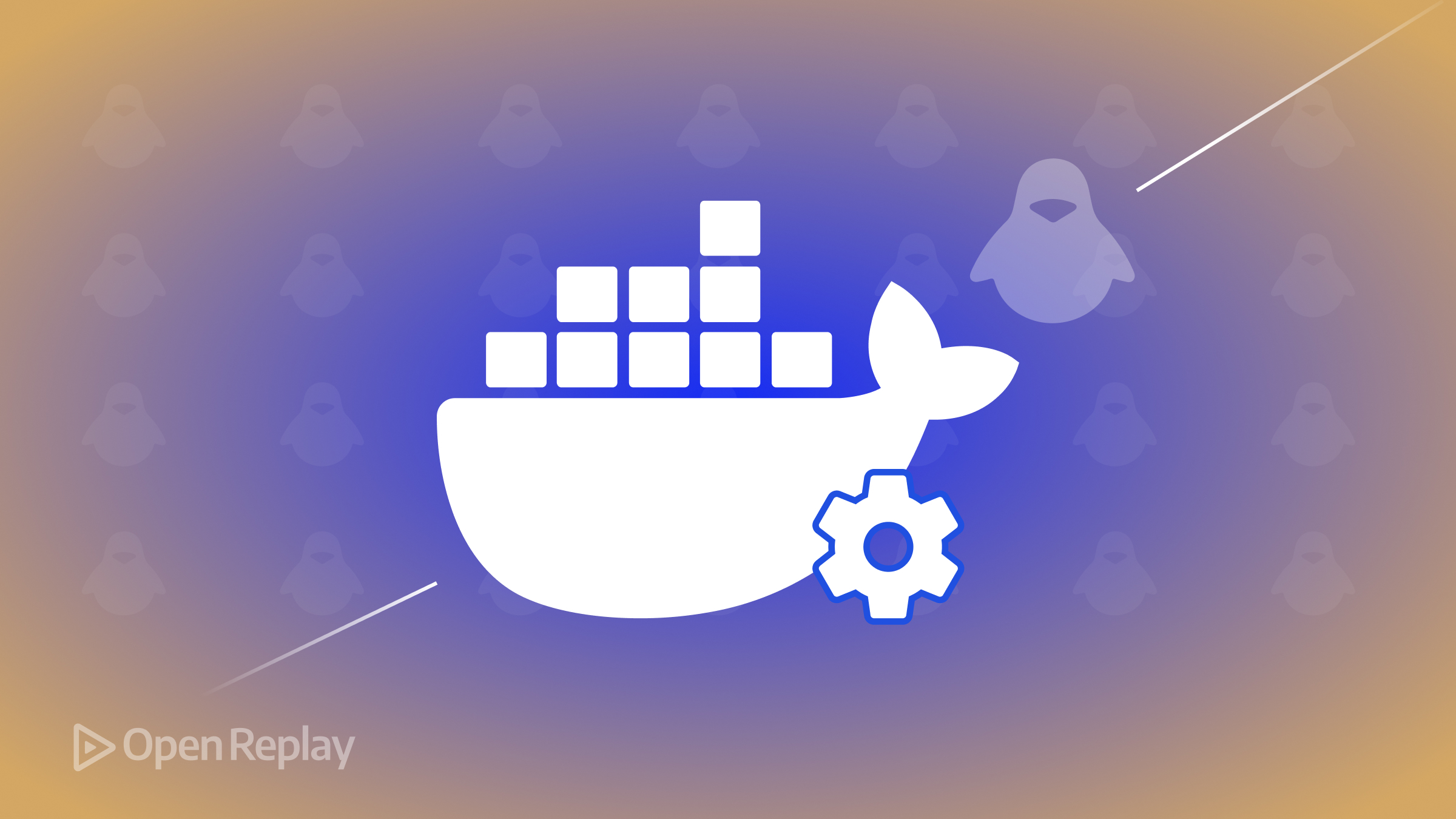
¿Estás teniendo problemas para ejecutar comandos de Docker en tu sistema Linux debido al error “Cannot connect to the Docker daemon”? Este frustrante problema te impide administrar contenedores e imágenes de manera efectiva. En este artículo, exploraremos las causas comunes de este error y proporcionaremos soluciones paso a paso para ayudarte a resolverlo rápidamente.
Puntos clave
- El error “Cannot connect to the Docker daemon” ocurre cuando el cliente de Docker no puede comunicarse con el Docker daemon.
- Las causas comunes incluyen que el daemon no esté en ejecución, permisos insuficientes del usuario, variables de entorno mal configuradas y conflictos en los archivos de configuración.
- La solución de problemas implica verificar el estado del daemon, los permisos del usuario, inspeccionar las variables de entorno y resolver conflictos de configuración.
- Las soluciones avanzadas pueden requerir configurar Docker con systemd y verificar la configuración del firewall y la red.
Entendiendo el Docker Daemon
El Docker daemon es un proceso en segundo plano que administra objetos de Docker como contenedores, imágenes, volúmenes y redes. Cuando ejecutas un comando de Docker, este se comunica con el daemon para realizar la acción solicitada. El error “Cannot connect to the Docker daemon” ocurre cuando esta comunicación falla.
Causas comunes del error
- El Docker daemon no está en ejecución
- El usuario carece de permisos para acceder al Docker daemon
- Variables de entorno mal configuradas
- Conflictos entre daemon.json y los scripts de inicio
Pasos para solucionar el problema
Verifica si el Docker Daemon está en ejecución
Primero, comprueba que el Docker daemon esté ejecutándose en tu sistema Linux:
systemctl status dockerSi la salida indica que el daemon no está activo, inícialo con:
sudo systemctl start dockerVerifica los permisos del usuario
Asegúrate de que tu usuario tenga los permisos necesarios para interactuar con el Docker daemon. Agrega tu usuario al grupo docker:
sudo usermod -aG docker $USERCierra sesión y vuelve a iniciarla para que los cambios surtan efecto.
Inspecciona las variables de entorno
Verifica si la variable de entorno DOCKER_HOST está configurada correctamente. Si apunta al host o puerto incorrecto, elimínala:
unset DOCKER_HOSTResuelve los conflictos en daemon.json
Si tienes un archivo daemon.json con opciones en conflicto, Docker puede fallar al iniciar. Revisa el archivo en busca de inconsistencias:
sudo nano /etc/docker/daemon.jsonAsegúrate de que las opciones en daemon.json estén alineadas con tus scripts de inicio y flags de línea de comandos.
Solución de problemas avanzada
Configura Docker con systemd
En sistemas que usan systemd, es posible que debas crear una configuración personalizada para resolver conflictos:
- Crea un nuevo archivo:
/etc/systemd/system/docker.service.d/docker.conf - Agrega el siguiente contenido para eliminar flags en conflicto:
[Service]
ExecStart=
ExecStart=/usr/bin/dockerd- Recarga la configuración de systemd:
sudo systemctl daemon-reload- Reinicia Docker:
sudo systemctl restart dockerVerifica la configuración del firewall y la red
Asegúrate de que las reglas de tu firewall permitan el tráfico en el puerto de Docker (por defecto: 2376). Además, verifica que la configuración de tu red, como el reenvío de IP, esté configurada correctamente.
Preguntas frecuentes
Usa el comando `systemctl status docker` para comprobar si el Docker daemon está en ejecución.
El usuario debe ser miembro del grupo `docker` para tener los permisos necesarios.
Revisa el archivo `daemon.json` en busca de inconsistencias y asegúrate de que las opciones estén alineadas con tus scripts de inicio y flags de línea de comandos.
Si el error persiste, investiga soluciones avanzadas como configurar Docker con systemd y verificar la configuración del firewall y la red. Consulta los foros de la comunidad de Docker o busca ayuda de usuarios experimentados.
Conclusión
Siguiendo estos pasos de solución de problemas y explorando soluciones avanzadas cuando sea necesario, deberías poder resolver el error “Cannot connect to the Docker daemon” en tu sistema Linux y reanudar el trabajo con Docker sin problemas.
